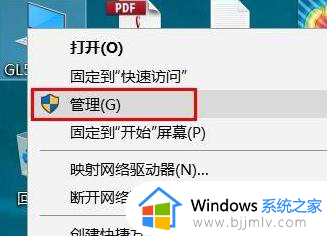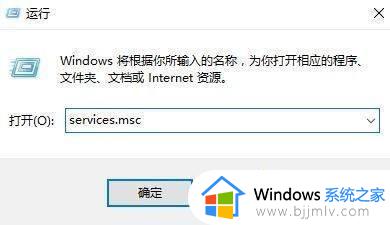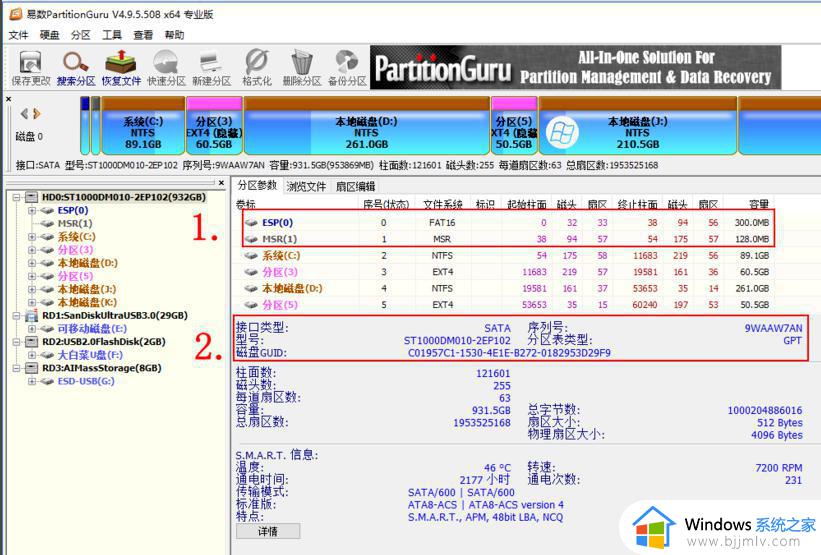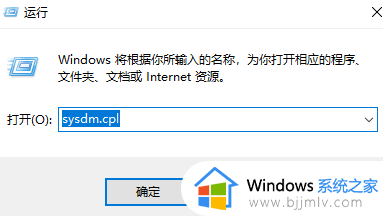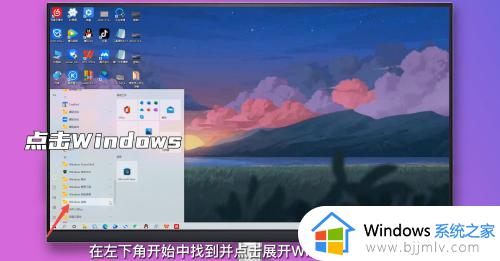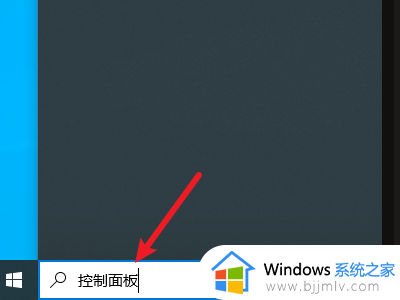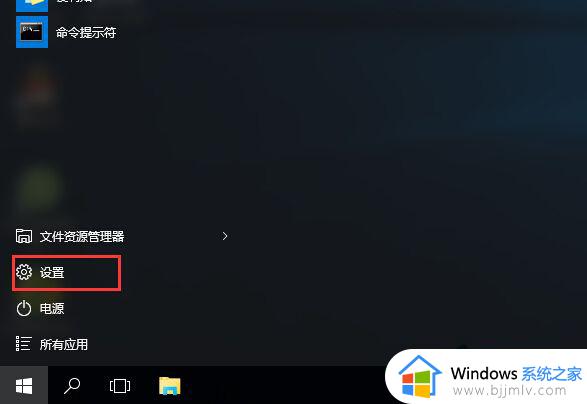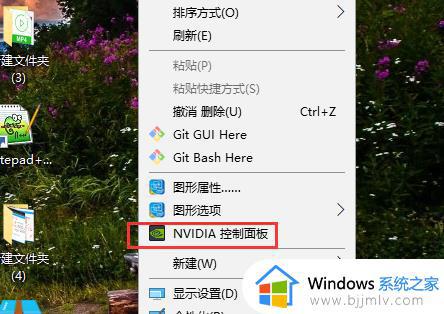win10怎么修复office程序 win10控制面板修复office教程
更新时间:2023-02-22 19:52:11作者:haoxt
在win10系统中许多小伙伴都会安装使用office办公套件,office软件在使用过程中容易出现一些损坏的问题,许多用户对此不知道如何解决,其实可以借助win10自带的功能来修复。那么win10怎么修复office程序呢?需要在控制面板里面操作,下面就来看看win10控制面板修复office教程。
具体步骤如下:
1、新版win10系统在左下角搜索控制面板打开。旧版win10系统可以找到桌面上【我的电脑】,右键选择【属性】。
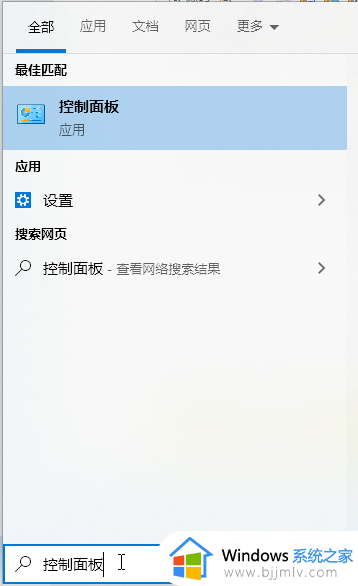
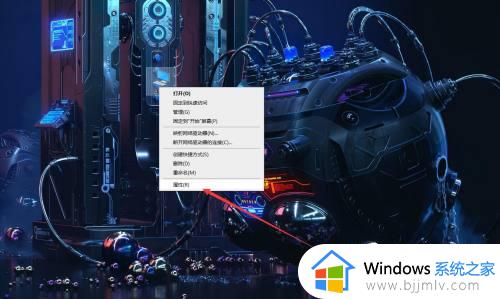
2、在系统界面选择左上角的【控制面板主页】,点击进入。
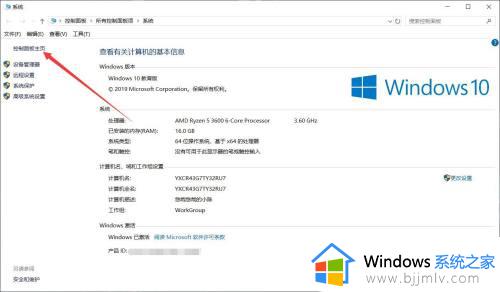
3、在控制面板界面点击【程序与功能】。
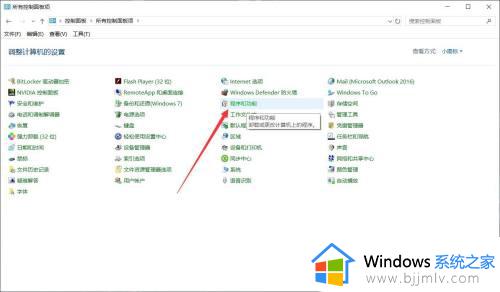
4、在电脑程序界面点击右侧的翻页按钮下拉页面。
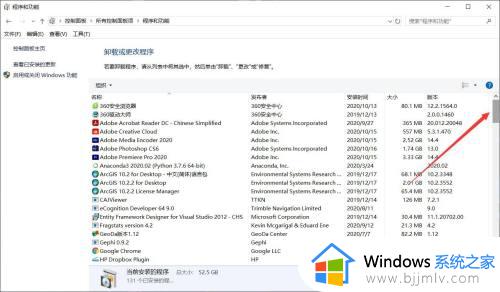
5、找到office后右键鼠标选择【更改】。
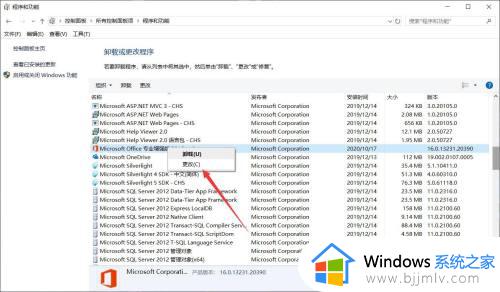
6、根据自己的情况选择修复方式,点击【修复】按钮。
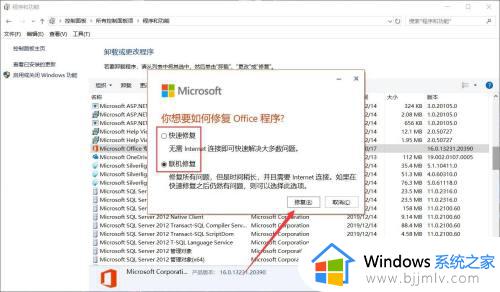
通过上面的步骤就可以知道win10怎么修复office程序了,如果你遇到office程序出现损坏的问题,就可以按照上面的教程来解决,希望对大家有帮助。